教程:
删除原 Offboard_Diagnostic_Information_System_Service 内所有文件
数据库目录:
C:\ProgramData\Offboard_Diagnostic_Information_System_Service
将下载的数据库包全部解压到Offboard_Diagnostic_Information_System_Service 内
PS:
没有此目录请打开隐藏文件夹:
https://product.pconline.com.cn/itbk/software/dnyw/1591/15916135.html
解压密码 tadmin.cn
测试版本!不能保证!(全网都是测试版本)
有经验、有能力的请通过实车检查,如有错误请留言。
这不是官方的后期设置,因此您需要自行承担使用它的风险。
已更正为在服务 7.2.1 下与 Softing 505x 接口配合使用
更新来自版本 23.0.1、Postsetup 230001.105.130
在开始在 Windows 10 上从 5054 安装 Odis 之前,您需要执行以下操作:
1 ) 安装 PDF 查看器
2) 启用:控制面板 – 卸载或更改程序 – 启用或禁用 Windows 功能 -.Net Framework 3.5
3) 安装字体 Arialuni
4) 安装 Visual C++
5) 使用文件 bat.,安装版本 6.2.0选择5054,然后指定从7.2.1版本开始的postsetup
注意:如果您已经安装或准备安装工程,
那么您需要在安装程序或更新时注释掉程序文件夹
Program Files (x86)\Offboard_Diagnostic_Information_System_Engineering
如果更新或安装后出现与注释同名的文件夹,
则需要将其删除。
例如:如果安装或更新了服务,则注释掉该工程,
如果安装或更新了工程,则注释掉该服务。
6)程序的安装文件和bat。文件必须位于同一文件夹中。
例如服务,桌面位置:
以管理员身份运行命令提示符:
cd \Users\username\Desktop
run.bat OffboardDiagSetup-Service_VWMCD_6_2_0-0103_8.exe
例如,工程,桌面位置:
以管理员身份运行命令提示符:
cd \Users\username\Desktop
run.bat OffboardDiagSetup-Engineering_12_1_1-0102_2.exe


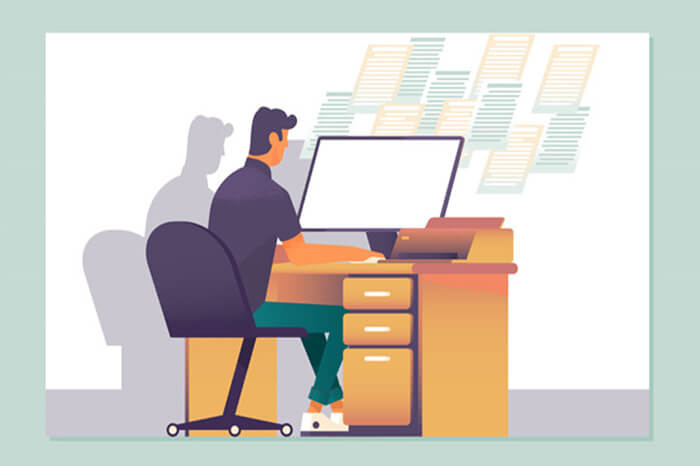
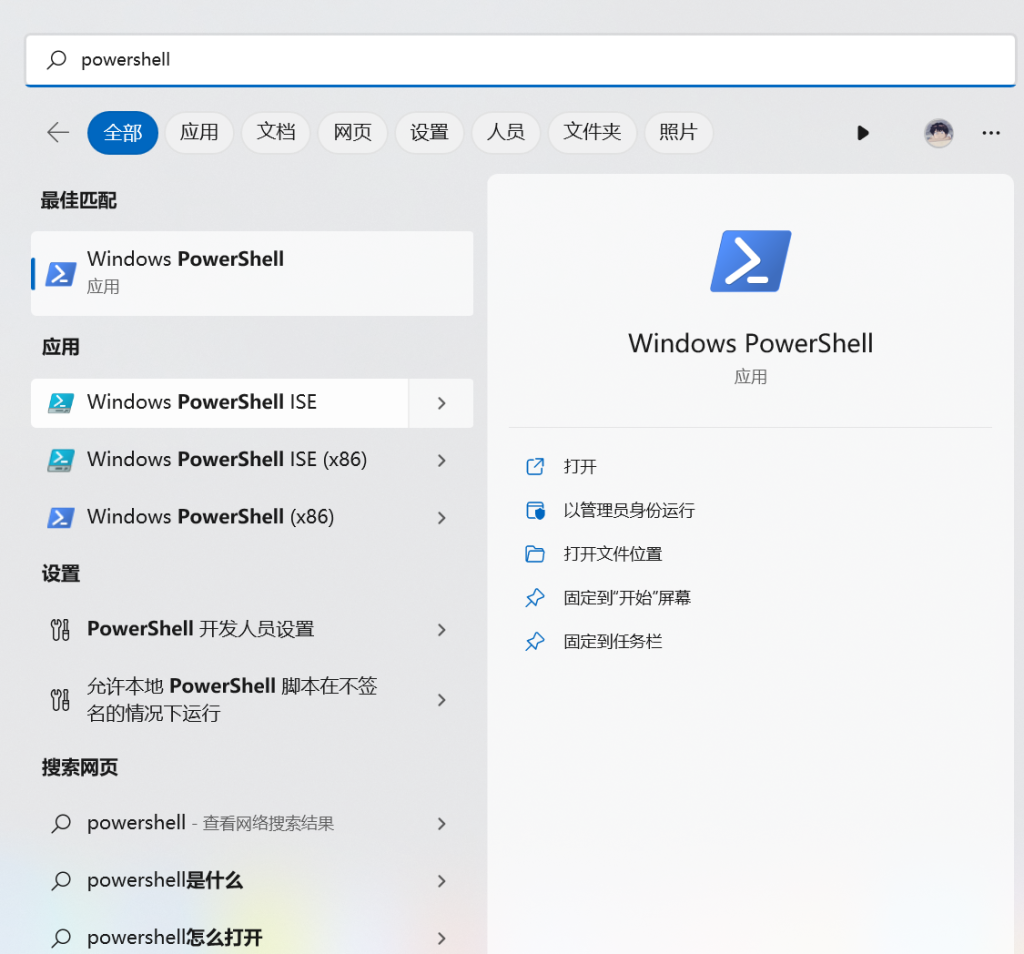
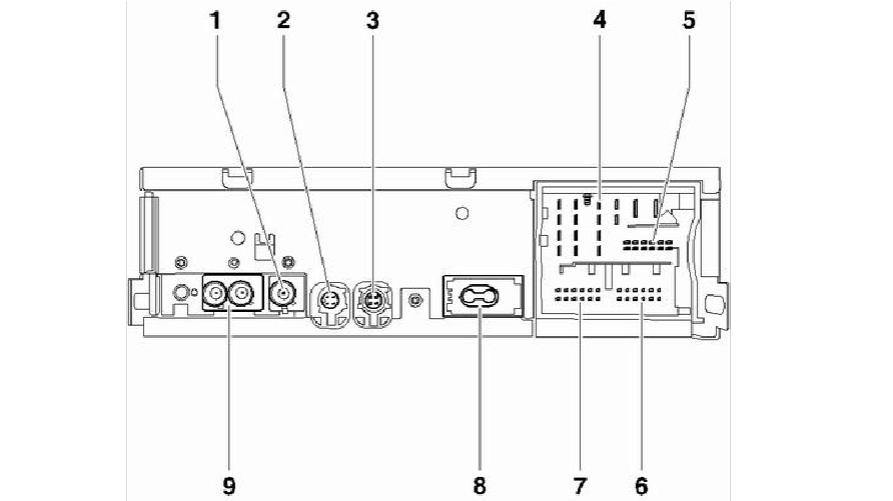

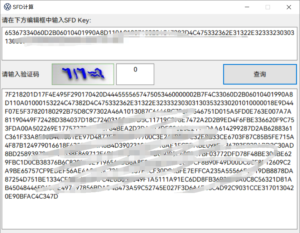
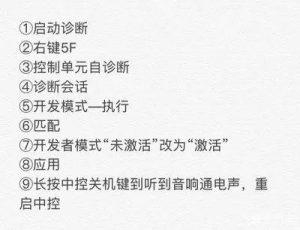
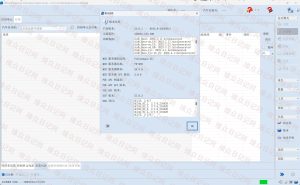
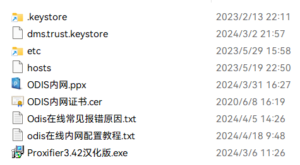
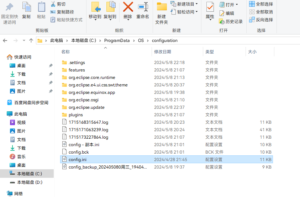
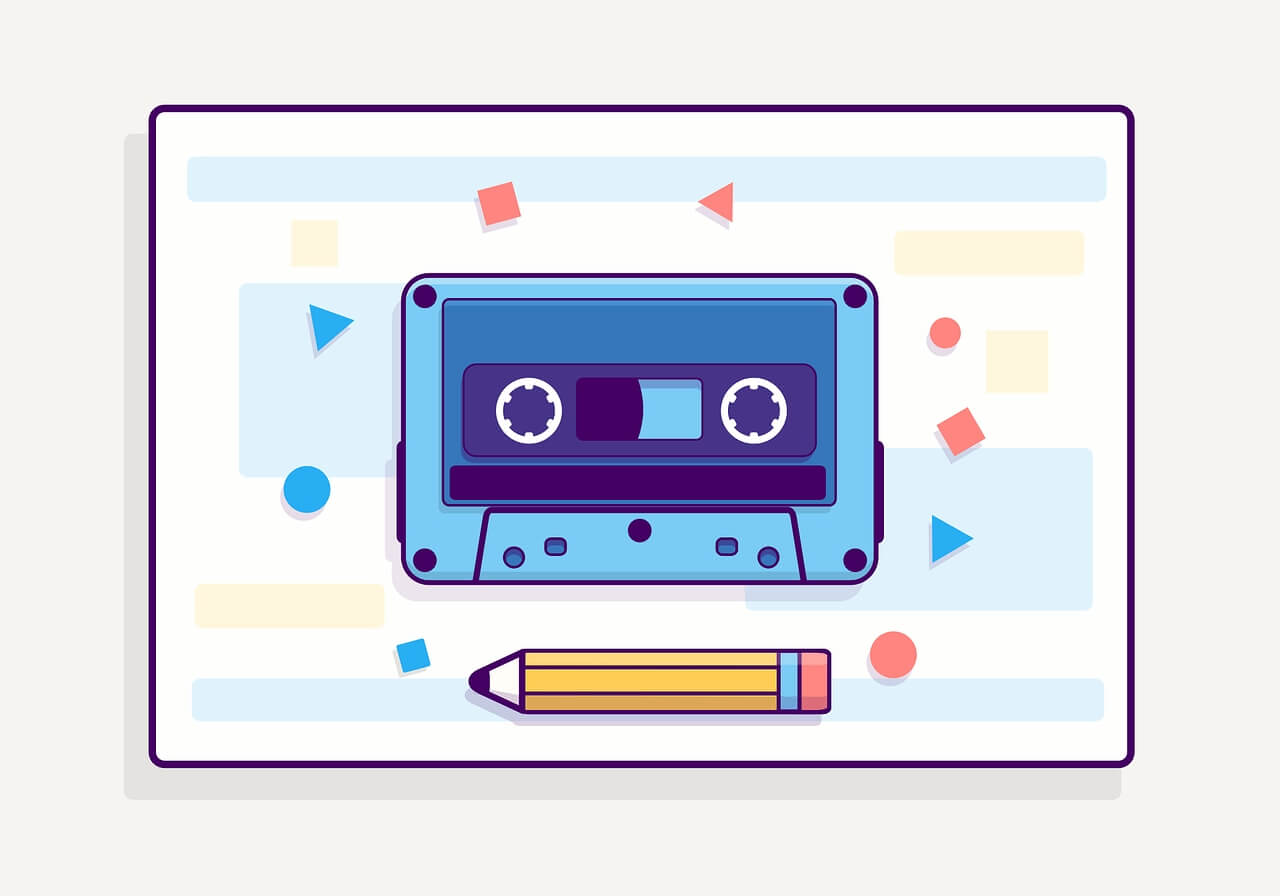
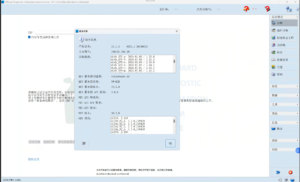
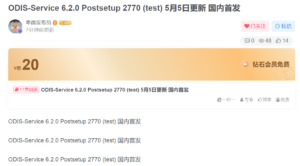

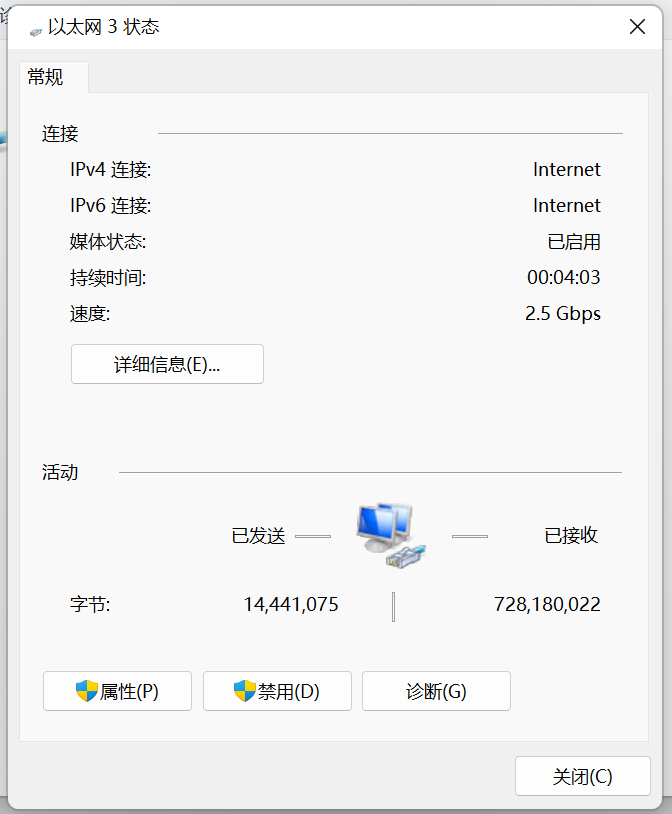
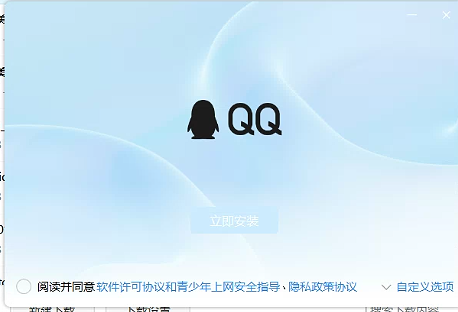
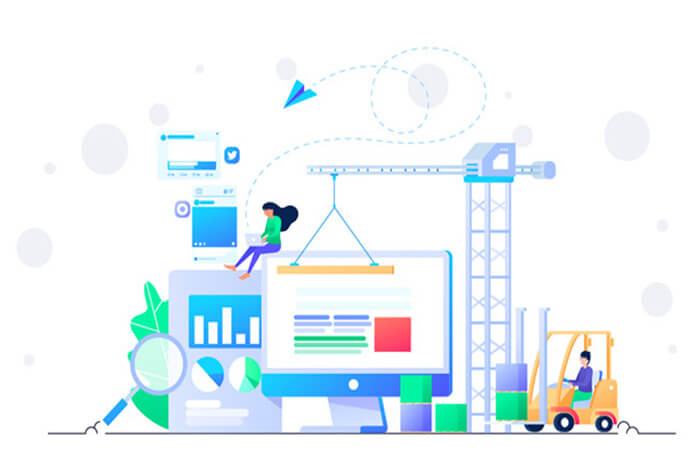

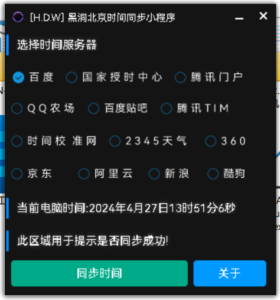
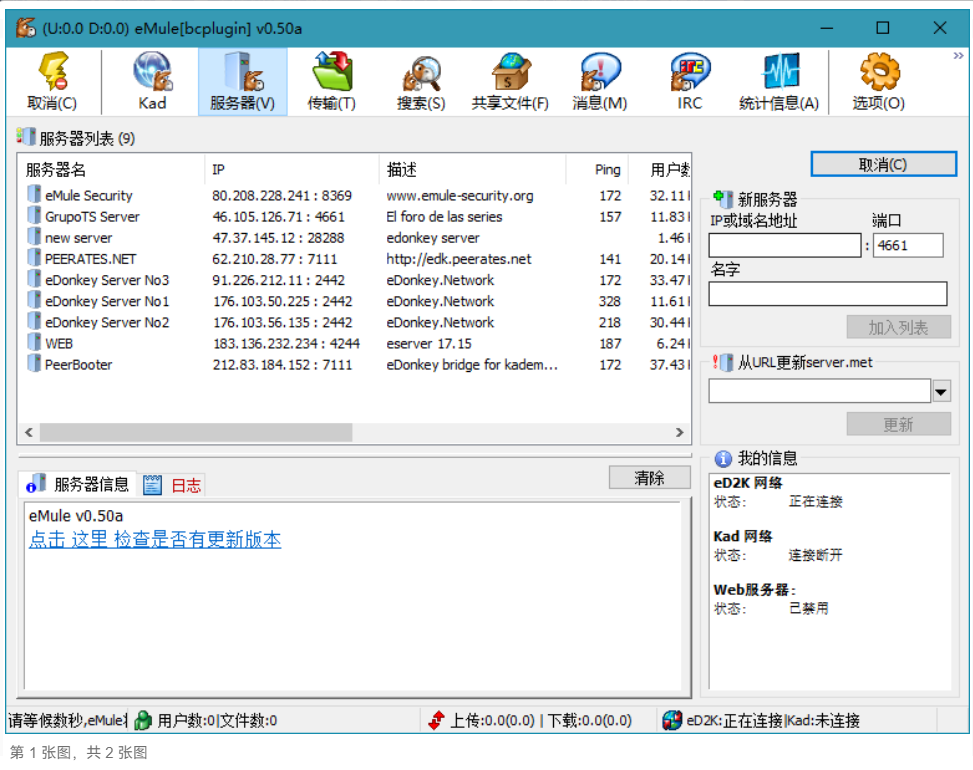
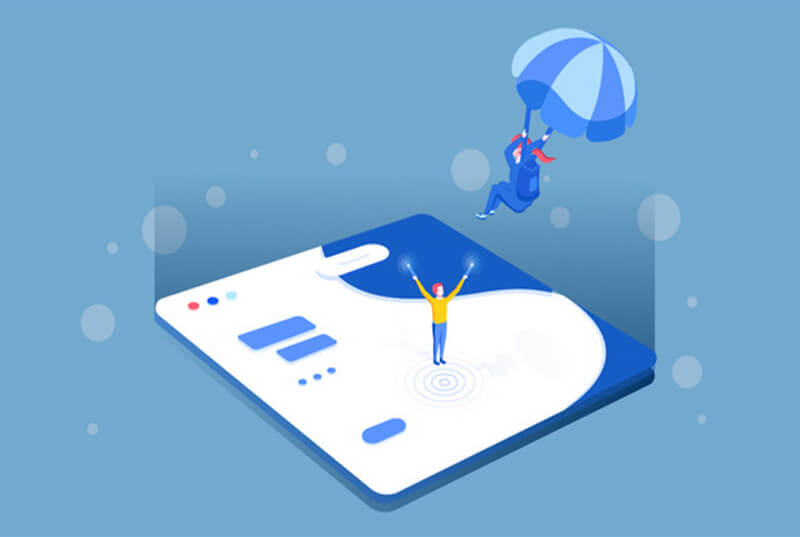
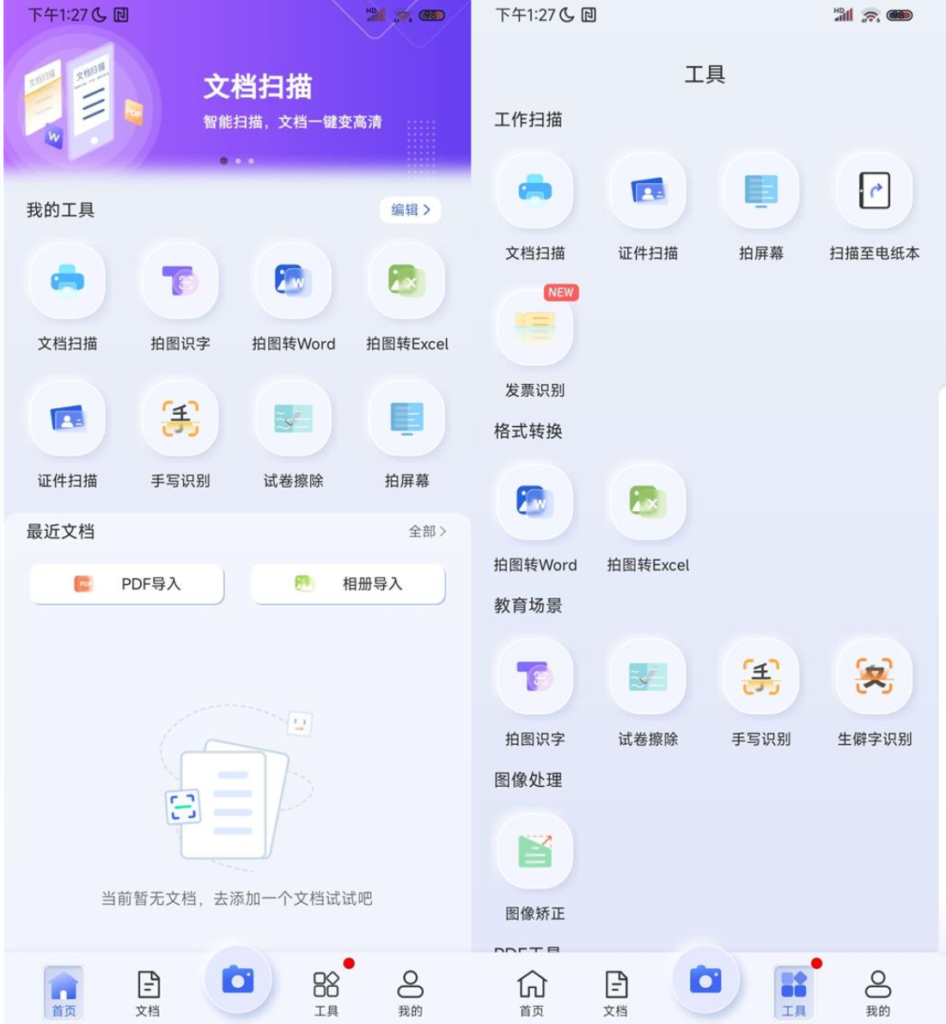
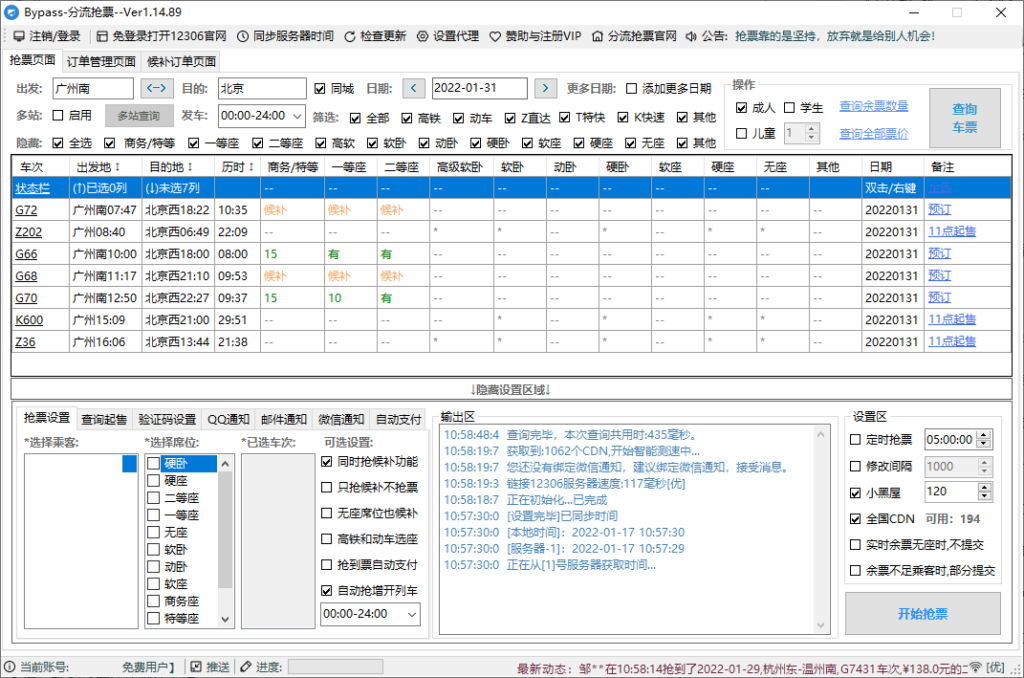
![A/PETKA 8.5/8.6 [无硬锁/激活] [更新至 03/2024]-大众奥迪MQB刷隐藏|改装升级教程|学习教程|固件|编码缘众日记](https://img.tadmin.cn/2025/01/20250109090406166.png)
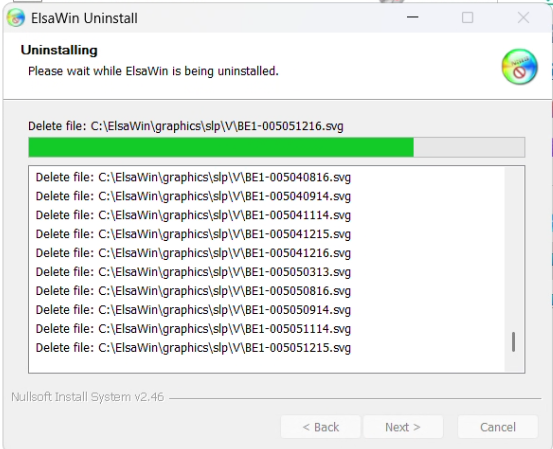


请登录后查看评论内容